OBSStudioおよびその他の可能なツールでBlu-rayを記録するための簡略化された方法
ブルーレイディスクは、ディスクを保存できる最高品質を保存します。最大1080ピクセルのビデオを保存できます。オーディオと同じように、CDではなく非常にクリアなサウンドを生成します。また、Blu-rayは容量が大きいため、大容量のストレージを保存する必要はありません。先に進むと、OBSStudioは無料でダウンロード可能なオープンソースプログラムです。 Windows、macOS、Linuxなどのプラットフォームをサポートしています。さらに、スクリーンコンピュータでオーディオビデオを録画するのに最適です。スタジオでBlu-rayを録画するのは面倒だと感じるユーザーもいます。だから、じっとしていると記事を読んで方法を知る OBSでBlu-rayムービーを録画する また、高品質のビデオ出力を取得するために使用するエキスパートレコーダー。

パート1。OBSStudioでBlu-rayムービーを録画する方法
強力なストリーミングフリーツールとして知られるOBSStudioは、影響力のあるスポンサーであるYoutube、Twitch、Facebook、API.video、own3d.pro、およびその他の多くのプラットフォームにより、定期的に更新されます。これらの主要なプラットフォームのため、ストリーミングについて心配する必要はありません。一方で、それは録音のための最も複雑なツールとしてその名前を構築し、より少ないガイダンスです。ただし、単純なストリーミングが必要な場合は、複雑な設定に飛び込む必要はありません。さらに、OBS Studioの手順と詳細については、この記事を読んで、困難を管理しやすくしてください。
OBSStudioの使用方法に関するいくつかの手順は次のとおりです。
ステップ1。 ブラウザに移動します。次に、現在使用しているOSを選択し、ダウンロードしてセットアップし、インストールしてから、[完了]をクリックしてツールを起動します。
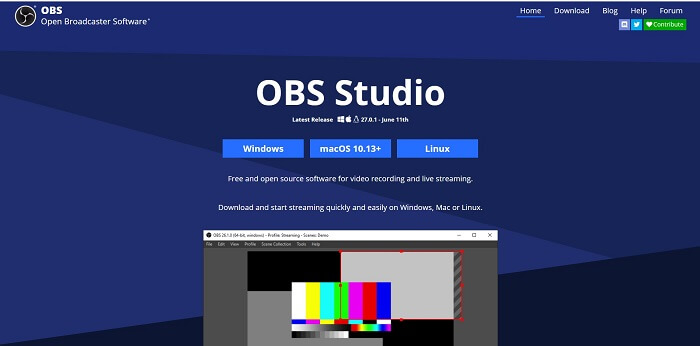
ステップ2。 に移動します シーン パネルをクリックし、 追加 アイコンをクリックしてシーンを追加し、名前を付けますクリック OK 続行します。
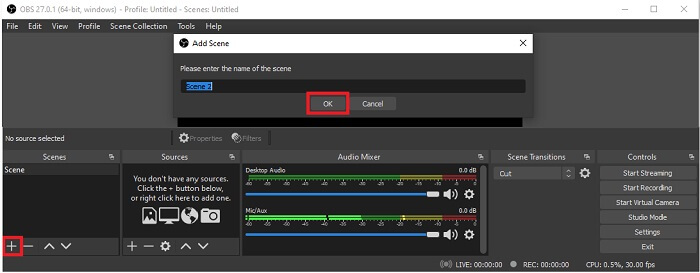
ステップ3。 ソースパネルに進みます。クリック プラス アイコンをクリックすると、さまざまなオプションが表示されます。ここに参加しているいくつかの基本的なオプションがあります。 NS オーディオ入力キャプチャ マイクであなたの声を録音します。次に、オーディオ出力キャプチャを使用して、システムに出力されるサウンドを録音します。そしてその ディスプレイキャプチャ 画面全体を記録します。最後に、 ゲームキャプチャ モンタージュを記録します。クリック OK 保存する。必要なすべてのソースの収集がすべて完了したら、の音量を調整します オーディオミキサー タブ。
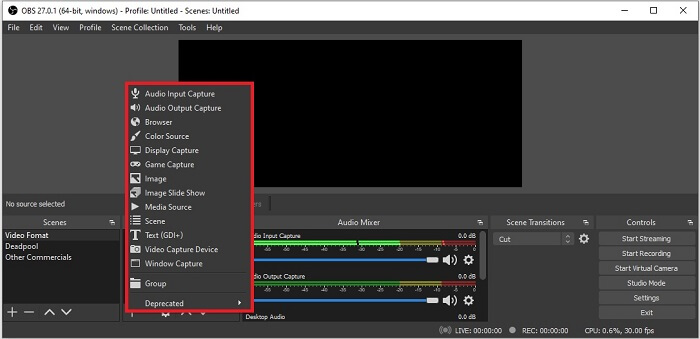
ステップ4。 クリック 設定 下のボタン コントロールパネル インターフェイスの右下にあります。に移動します 出力 タブでフォーマットを設定し、必要に応じてオプションを調整します。他のオプションを設定し、をクリックします OK 保存する。
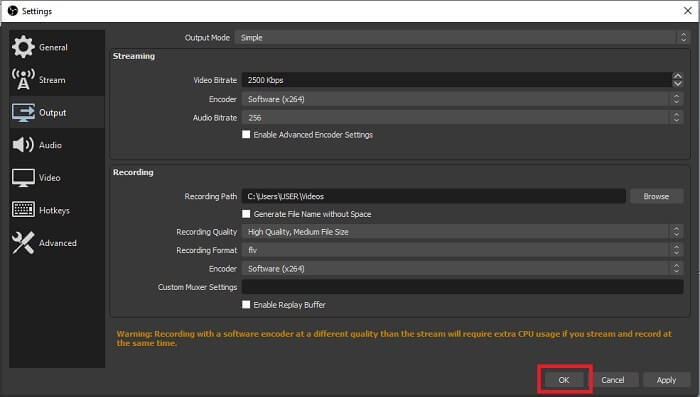
ステップ5。 クリック 録音を開始します ボタンを押して録音を開始します。録音がすでに終了している場合と同じように、右下の[開始]をクリックして録音を開始します。ファイルエクスプローラーでレコーダーを確認できます。
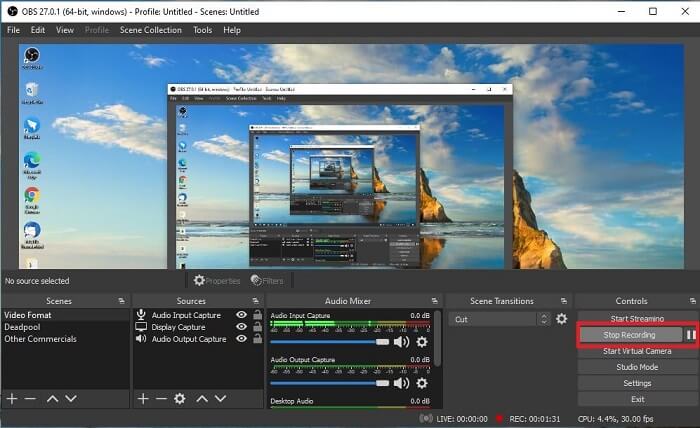
長所
- ビデオの録画やライブストリーミングに最適です。
- 無料トライアルは提供していません。無料だから。
- 選択できる多くのオプションを提供します。
短所
- 設定するものがたくさんあるので、初心者には最適ではありません。
- ビデオ編集をサポートしていないため、編集するには別のツールをインストールする必要があります。また、ツール自体は85.6MBで、スクリーンレコーダーが持つ最大のストレージです。
パート2。OBSAlternativeでBlu-rayをキャプチャするオンライン方法
OBSスタジオは確かにレコーディングとストリーミングに適しています。ただし、このツールのインターフェイスには多くの機能があるため、新しいユーザーが記録するのは面倒です。これがあなたが使うかもしれない代替のオンラインツールです。
FVCフリースクリーンレコーダー(オンラインツール)
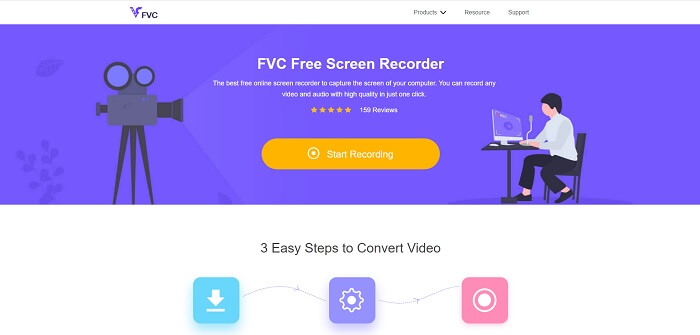
ユーザーが管理する手間が少ないオープンフリーのツールは、 FVC無料スクリーンレコーダー。 OBS StudioでBlu-rayを録画するのと同じように機能し、管理しやすいフローティングツールバーがあるため使いやすくなっています。このオンポイントの詳細なツールは、利用可能なビデオオーディオプラットフォームのセットを録音するのに役立ちます。そして、Blu-rayに保存できるクリアなサウンドと高解像度ビデオ出力を備えています。代わりに、大きなファイルをダウンロードして一度使用するには、このオンラインツールを試してみませんか?それでは、このツールがどのように動作するかを見てみましょう。このオンラインツールの使用方法に関するいくつかの手順を次に示します。
ステップ1。 ブラウザを開いて、 https://www.free-videoconverter.net/free-screen-recorder/。次に、をクリックします 録音を開始します ボタンをクリックしてオンラインツールを起動します。 NS フローティングバー ツールを起動すると、画面にポップアップが表示されます。
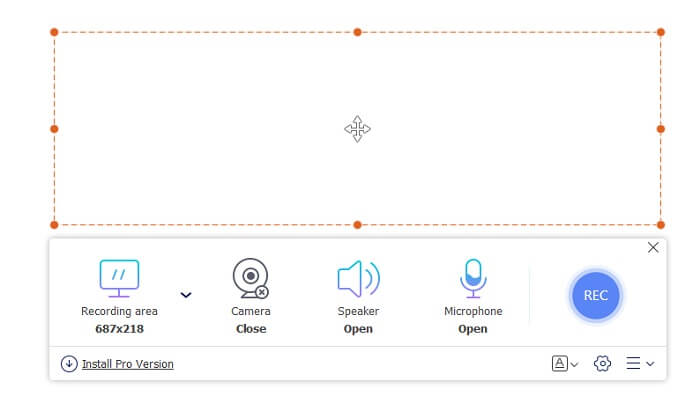
ステップ2。 フローティングツールバーには、4つの異なるパネルを選択できます。フレームサイズを調整するか、全画面をクリックすることができます。次に、をクリックします スピーカー システムボリュームのアイコン。また、クリックして開くと、あなたの声と顔を追加することができます マイクロフォン そして ウェブカメラ。ただし、追加するつもりがなかった場合は、クリックして閉じることができます。次に、ラウンドをクリックします REC 録音を開始するボタン。
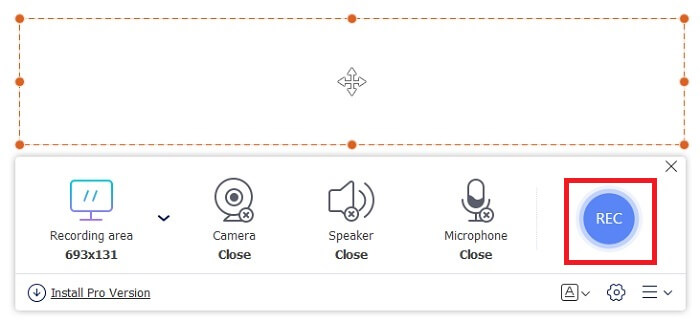
ステップ3。 録音が終わったら、をクリックします 四角 録音を停止するボタン。キャプチャしたすべての録音は、 履歴ドロップダウン。それが最新であるため、最初に録画されたビデオをクリックします。
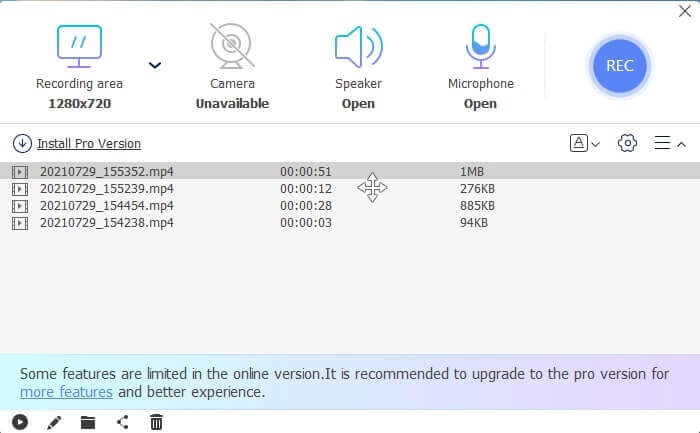
長所
- オンラインで無料のソースを開きます。ダウンロードがないので、面倒なことはありません。
- すべてのプラットフォームをサポートするオンラインサービスに最適なスクリーンレコーダー。
- ツールのオンポイント命令により使いやすい。
短所
- ツールが機能するにはインターネット接続が必要です。
- プレミアムの機能は無料ではサポートされていません。
パート3。Blu-ray映画を録画するための最良のOBS代替品
OBS Studioでのもう1つの最高のBlu-rayレコードは、このFVCスクリーンレコーダーです。オンラインとオフラインで録音し、すべてのプラットフォームで利用できるようにしたい場合は、これが最適です。
FVCスクリーンレコーダー
OBS Studioとは異なり、このツールは管理しやすいツールバーを備えたユーザーフレンドリーです。 FVC Screen Recorderは、記録に最適な代替手段の1つです。これには、OBSのような、より的確で理解しやすい機能が含まれています。たとえば、画面、Webカメラ、オーディオ、システムサウンドなどを記録します。このツールには、obsにはないロックイン機能もあります。このツールが有料で使用できることを除いて。また、このスクリーンレコーダーを利用する場合は、正しい選択をします。
このツールを最大限に使用する方法については、以下の手順に従ってください。
ステップ1。 ダウンロードボタンをクリックしてソフトウェアをインストールし、希望の設定を設定します。[完了]をクリックして続行します。その後、ツールが起動します。
無料ダウンロードWindows7以降の場合安全なダウンロード
無料ダウンロードMacOS10.7以降の場合安全なダウンロード
ステップ2。 クリック ビデオレコーダー。次に、4つの異なるパネルが表示されます。最初のパネルで、フレームサイズを調整してアスペクト比を変更するか、[ 満杯 ディスプレイ全体を記録します。 2番目のパネル ウェブカメラ 画面記録中にあなたの顔を記録することを目的としています。次のパネルは システムサウンド システムの音声を録音します。最後に、 マイクロフォン ビデオにサウンドを入力するため。クリック ディスクの形 録音を開始するボタン。
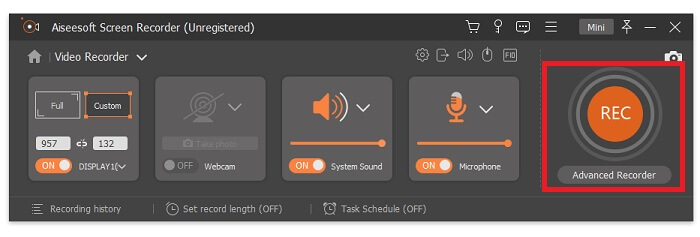
ステップ3。 ビデオ録画が終了したら、をクリックします 四角 停止するボタン。クリック 演奏する 録画したビデオを再生するためのボタン。
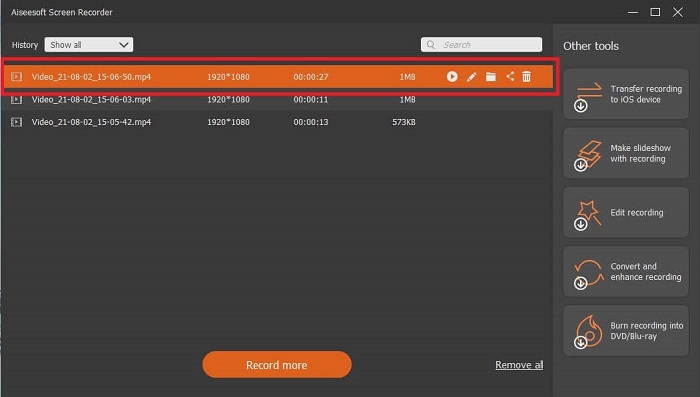
長所
- 録音中の邪魔にならないように、ロックイン画面と呼ばれるこのユニークな機能があります。
- オーディオビデオの機能障害なしに24時間録画できます。
- 圧縮データ形式と情報の実行が容易なため、ストレージとユーザーフレンドリー。
短所
- 取得するには、1か月、1年、または生涯にわたって支払う必要があります。
- 使用するにはウェブサイトからダウンロードする必要があります。
参考文献
2.QuickTimeを使用してMacで音声付きの画面を録音する
パート4。OBSStudioでのBlu-rayの記録に関するFAQ
ブルーレイ、DVD、CDの違いは何ですか?
各光ディスクフォーマットの主な違いは、出力とそれ自体で保存できるストレージです。 CDは最大700MBのファイルを保存でき、DVDは最大4.7GBのデータを保存でき、Blu-rayは最大25GBを保存できると記載されています。場合によっては、デュアルレイヤーBlu-rayは50GBのデータを保持できます。また、トリプルディスクレイヤーとクアッドレイヤーがあります。
OBSは無料のツールですか?ダウンロードしても安全ですか?
はい、OBS Studioは、隠れた料金のない無料のツールです。また、すべての異なるプラットフォームにダウンロードできます。もう1つはい、マルウェア、ウイルス、ワーム、ブラウザハイジャック犯などから安全です。
どのビデオコーデックがBlu-rayをサポートしていますか?
ビデオの場合:MPEG-2、MPEG-4 AVC、およびSMPTEVC-1。
オーディオの場合:リニアPCM(LPCM)、ドルビーデジタル®(DD)、ドルビーデジタル®プラス(DD +)、ドルビー®TrueHD、DTSデジタルサラウンド®、およびDTS-HD®。
結論
結局のところ、結局のところ、スクリーンレコーダーはその機能のために便利です。 OBSは録音に適していますが、さまざまなオプションがあるため、ユーザーはそれを正しく行っているかどうかを推測して尋ねることができます。しかし、すべてのさまざまなプラットフォームをサポートするオンラインとオフラインのリストがあるためです。今、あなたは選択の力を持っています。あなたに最適なものを選択する。
FVCスクリーンレコーダーのように。これは、ユーザーがいつでもどこでも録音できるようにする、ユーザーフレンドリーでオンポイントのツールです。従量制のツールですが。それでも、それはすべてのペニーを費やす価値があります。使いやすい方がうまくいく場合は、使いにくいことでストレスを感じないようにしてください。



 ビデオコンバーター究極
ビデオコンバーター究極 スクリーンレコーダー
スクリーンレコーダー



